
Geschrieben von Giorgos
Aktualisiert am
15. August 2024
·
15:50
Was ist Lenovo Vantage?
Lenovo Vantage ist die App, mit der du die Leistung und Einstellungen deines Lenovo PCs verfolgst und anpasst. Auf diese Weise erhältst du Vorschläge basierend auf den gesammelten Daten, sicherst dein WLAN-Netzwerk einfacher und passt die Energieeinstellungen an. In diesem Ratgeberartikel erklären wir, welche Möglichkeiten du mit Lenovo Vantage hast.

Was ist Lenovo Vantage?
Mit Lenovo Vantage verschaffst du dir einen Überblick über die Leistung deines Lenovo PCs. Auf diese Weise scannst du schnell deine Hardware auf ihren Zustand hin, überprüfst die Sicherheit deines Netzwerks und deiner Treiber und aktualisierst andere Software. Über Lenovo Vantage hast du alle Teile deines PCs im Blick. Darüber hinaus bietet Lenovo Rabatte auf bestimmte Produkte und Zubehör von Vantage. Die wichtigsten Vorteile listen wir hier auf:
- Automatische Treiber- und BIOS-Updates
- Übertaktung und Leistungssteigerung
- Zustands- und Leistungsprüfungen
- Anpassen zusätzlicher Einstellungen

Automatische Treiber- und BIOS-Updates installieren
Über Lenovo Vantage erhältst du automatisch Benachrichtigungen über die neuesten Treiber- und BIOS-Updates. Öffne die App und gehe zur Registerkarte „Systemupdate“. Klicke auf "Suchen" und du siehst, welche Updates bereit sind. Vantage unterteilt diese in "Kritische Updates" und "Empfohlene Updates". So weißt du genau, welche Updates du schnellstmöglich durchführen musst, beispielsweise ein Treiber-Update für deine Grafikkarte. Installiere alle Updates gleichzeitig oder wähle die gewünschten Updates aus. Du stellst hier auch ein, ob Vantage diese Updates automatisch durchführen soll, oder ob du dies manuell tun möchtest.

Leistung optimieren und übertakten
Lenovo Vantage bietet zusätzliche Übertaktungsfunktionen für deine unterschiedliche Hardware. So laufen dein Prozessor und dein Arbeitsspeicher schneller und es stören dich keine Verzögerungen beim Gaming mehr. Dies verschafft dir einen Vorteil gegenüber deinen Gegnern. Öffne die App, gehe zu "Thermomodus-Einstellungen" und aktiviere "Übertakten" für die gewünschte Komponente. Ein Vorteil des Übertaktens besteht darin, dass deine Bildrate erhöht wird, allerdings verbraucht dein Computer mehr Strom und gibt mehr Wärme ab. Achte daher beim Übertakten auf eine gute Kühlung.
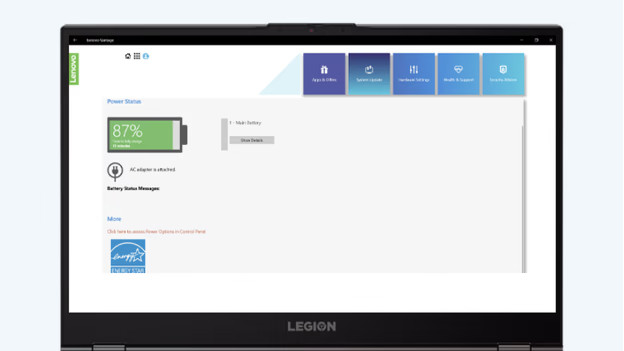
Überprüfe den Zustand und die Leistung deines Lenovo PCs
Neben der Verbesserung der Leistung überwachst du über Lenovo Vantage auch den Zustand deines Lenovo PCs. Gehe im linken Menü auf „Hilfe“ und klicke auf „Hardware-Scan“. Der Schnellscan überprüft in wenigen Minuten alle Grundfunktionen deiner Komponenten. Wenn etwas nicht stimmt, siehst du ein rotes Symbol mit Informationen und einer Lösung. Möchtest du ein separates Teil testen? Klicke dann auf „Anpassen“ und wähle aus, welche Teile du testen möchtest. Dieser Test dauert länger, bietet aber eine detailliertere Überprüfung, was ordnungsgemäß funktioniert und was nicht. So weißt du immer, ob dein Lenovo PC fehlerfrei ist.

Ihre anderen Einstellungen personalisieren
Mit Lenovo Vantage passt du die Einstellungen deines PCs an. Auf diese Weise bestimmst du die Leistung deines Akkus, verbesserst die Sicherheit deines WLANs und aktualisierst die Treiber deines PCs. Die Software ersetzt die Lenovo Settings-App. In der App findest du ein Menü mit allen Optionen, mit denen du deine Einstellungen anpasst. Hier steuerst du mit Schiebereglern, welche Funktionen du aktivierst. Schalte „Schnellladen“ ein und dein Akku wird schnell aufgeladen. Im selben Menü aktivierst du die WLAN-Sicherheit auf die gleiche Weise und passt die Einstellungen an.
